Come calcolare l'anzianità lavorativa dei dipendenti in mesi o anni in Excel?
Come specialista delle risorse umane, potrebbe essere necessario calcolare l'anzianità di ogni dipendente in mesi o anni per diverse retribuzioni o trattamenti. Qui ti presento alcuni trucchi per calcolare l'anzianità in mesi o anni in Excel.
Calcola l'anzianità in mesi o anni con le formule
Calcola l'anzianità in mesi o anni con le formule
Per calcolare l'anzianità di un dipendente dalla data di assunzione fino ad oggi, puoi applicare le seguenti formule.
Seleziona una cella vuota accanto alla data di assunzione, ad esempio C2, e inserisci questa formula =DATEDIF(B2,NOW(),"M"), dove B2 è la data di assunzione del dipendente, e trascina il quadratino di riempimento automatico verso il basso fino alle celle in cui desideri applicare questa formula. Vedi screenshot:
Se vuoi calcolare l'anzianità in anni, puoi applicare questa formula =DATEDIF(B2,NOW(),"Y"), vedi screenshot:
Se vuoi calcolare gli anni e i mesi specifici dell'anzianità, applica questa formula =DATEDIF(B2,C2,"y") & " anni, " & DATEDIF(B2,C2,"ym") & " mesi ", dove B2 è la data di assunzione e C2 è la data di uscita. Vedi screenshot: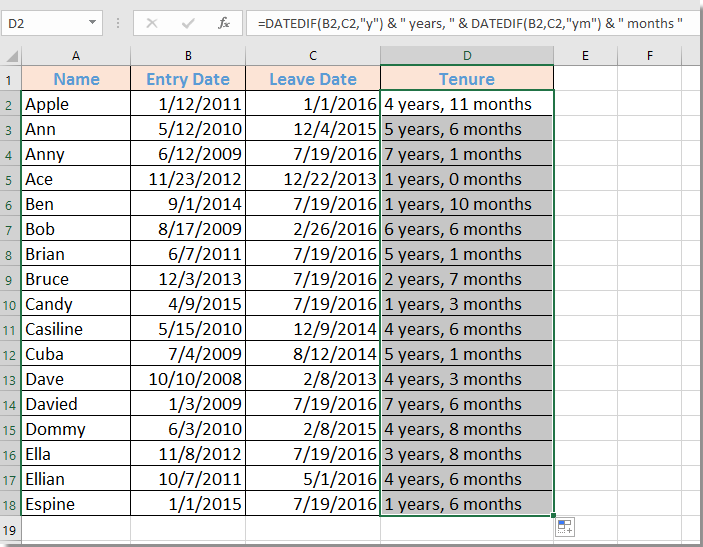
I migliori strumenti per la produttività in Office
Potenzia le tue competenze in Excel con Kutools per Excel e sperimenta un'efficienza mai vista prima. Kutools per Excel offre oltre300 funzionalità avanzate per aumentare la produttività e farti risparmiare tempo. Clicca qui per ottenere la funzione di cui hai più bisogno...
Office Tab porta le schede su Office e rende il tuo lavoro molto più semplice
- Abilita la modifica e lettura a schede in Word, Excel, PowerPoint, Publisher, Access, Visio e Project.
- Apri e crea più documenti in nuove schede della stessa finestra invece che in nuove finestre.
- Aumenta la produttività del50% e riduce centinaia di clic del mouse ogni giorno!
Tutti gli add-in Kutools. Un solo programma di installazione
La suite Kutools for Office include add-in per Excel, Word, Outlook & PowerPoint più Office Tab Pro, ideale per i team che lavorano su più app di Office.
- Suite tutto-in-uno — Add-in per Excel, Word, Outlook & PowerPoint + Office Tab Pro
- Un solo programma di installazione, una sola licenza — configurazione in pochi minuti (pronto per MSI)
- Funzionano meglio insieme — produttività ottimizzata su tutte le app Office
- Prova completa30 giorni — nessuna registrazione, nessuna carta di credito
- Massimo risparmio — costa meno rispetto all’acquisto singolo degli add-in